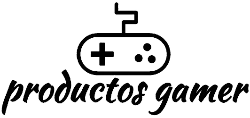Microsoft afirma que Windows 11 es el mejor sistema operativo de Windows para los videojuegos de PC porque incorpora varias mejoras en la interfaz de usuario y la calidad de vida. Sin embargo, muchos jugadores han informado de que no están contentos con el rendimiento de su sistema.
Si quieres mejorar el rendimiento de tus juegos, vamos a repasar 15 sugerencias para que Windows 11 sea mejor para jugar.
Siempre habrá algo de lag cuando se juega en línea, sin embargo, la utilización de un cable Ethernet reduce la latencia y las interferencias. Si eres un gamer que desprecia las interferencias de la red, la latencia y los malos tiempos de reacción cuando estás en línea, seguramente preferirás una conexión Ethernet por cable en vez de Wi-Fi.
Cuando se producen lag en los juegos multijugador en línea, muchos gamers también culpan a su equipo o sistema operativo. A menudo, la latencia está causada por el sistema de nombres de dominio, o DNS, que ofrece el proveedor de servicios de Internet o ISP.
Para modificar su DNS, vaya a Configuración > Sistema > Red e Internet > Ethernet y haga clic en el botón Editar para la asignación del servidor DNS. De Automático (DHCP) cámbialo a Manual y activa el IPv4 para que aparezca la configuración oculta del DNS.
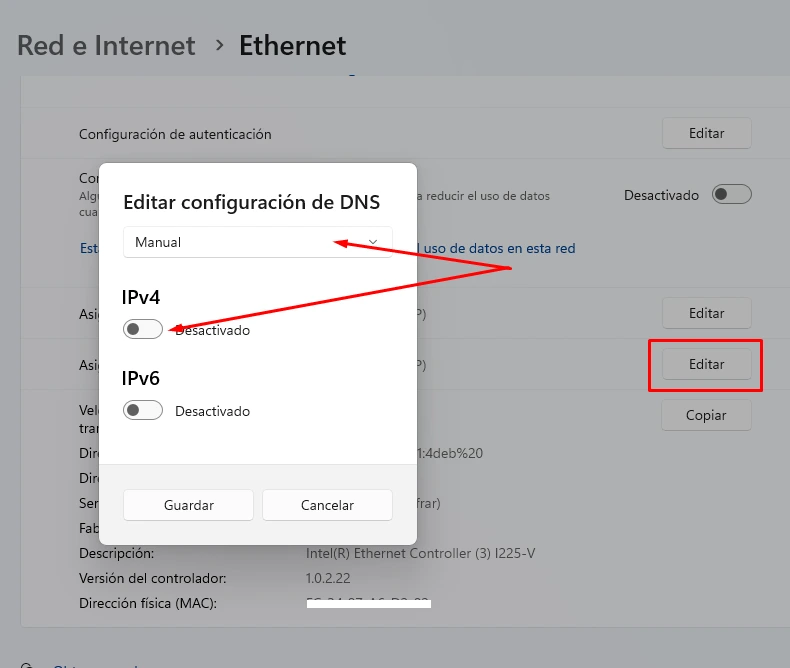
Hay varios servicios de DNS gratuitos disponibles, como Cloudflare, Google y OpenDNS son algunos de los más populares. Usando OpenDNS, introduce lo siguiente 208.67.222.222 y luego 208.67.220.220 para el DNS alternativo. Cuando hayas terminado, haz clic en Guardar.
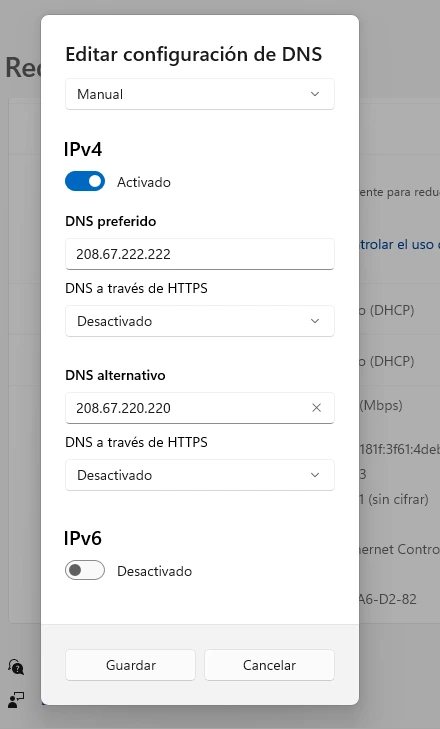
Es posible que tenga que experimentar para descubrir el DNS ideal para ti; consulta el siguiente enlace para obtener una lista de DNS actualizada: Los mejores servidores DNS públicos y gratuitos